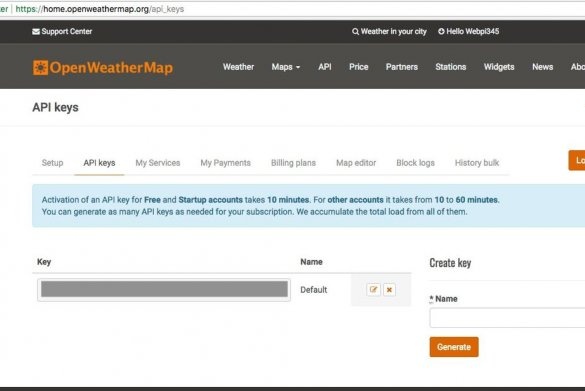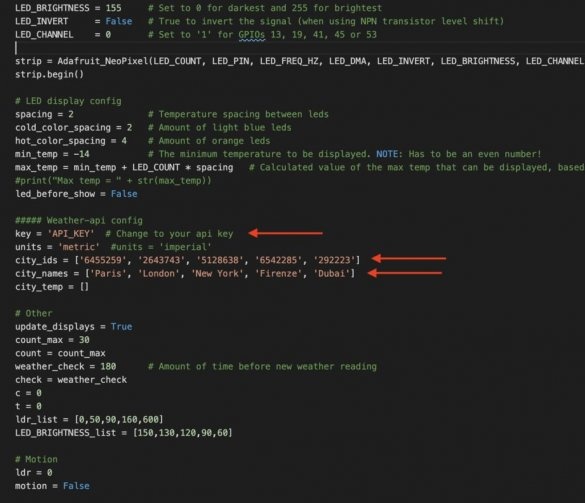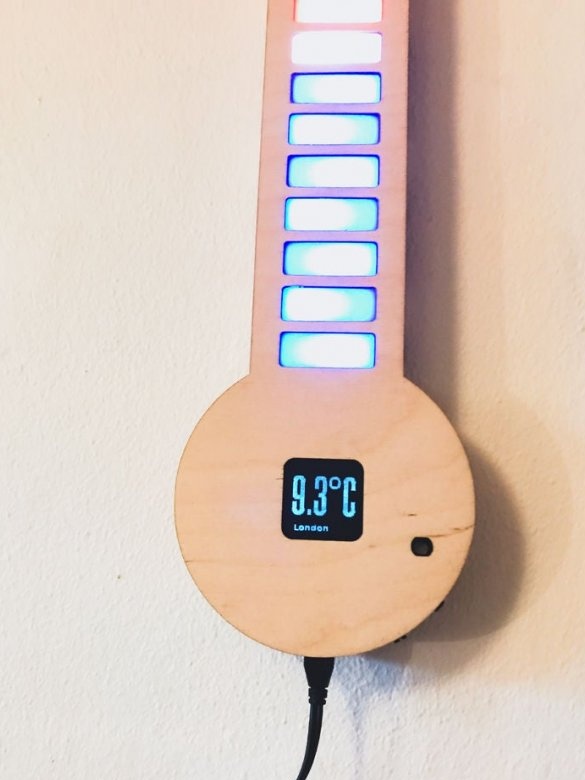Ein kleiner Artikel darüber, wie man ein so süßes Thermometer mit Display und Farbanzeige herstellt. Das Thermometer arbeitet mit dem Raspberry Pi Zero W.
Es wechselt automatisch die Liste der Städte und zeigt die Temperatur auf dem OLED-Display und der LED-Skala an. Sie können auch eine Stadt auswählen, die manuell angezeigt werden soll, indem Sie die Schaltflächen an der Seite verwenden. Das Thermometer hat eine Energiesparfunktion und schaltet die LEDs und die OLED aus, wenn es einige Minuten lang inaktiv ist, und schaltet sich wieder ein, wenn es eine signifikante Lichtänderung feststellt (gesteuert durch einen Fotowiderstand).
Werkzeuge und Materialien:
-Raspberry Pi Zero;
-1,5-Zoll-OLED-Modul;
- Stromversorgung 5 V 2,4 A;
- LED-Streifen WS2812B - 5 Meter;
-Fasteners;
- Leiterplatte;
-Lötzubehör;
-Kleberpistole;
- Tischlerkleber;
-Sperrholz;
-Acryl;
CNC-Laserschneiden;
Erster Schritt: Wetterdaten
Der Assistent sammelt kostenlos Wetterdaten mit OpenWeatherMap.org. Diese Seite bietet Wetterdaten aus vielen großen Städten in vielen Ländern der Welt.
Zuerst müssen Sie sich bei OpenWeatherMap.org registrieren.
Kopieren Sie dann Ihren API-Schlüssel zur späteren Verwendung.
Laden Sie anschließend die Datei city.list.json.gz herunter, entpacken Sie sie und öffnen Sie sie.
Wählen Sie die gewünschten Städte aus und kopieren Sie deren Kennungen.
city.list.json.gz
Schritt zwei: Konfigurieren Sie R Pi und Code
Zunächst verband der Assistent das Display mit Raspberry und installierte die erforderlichen Bibliotheken für OLED, wie vom Hersteller beschrieben hier.
Als nächstes müssen Sie sicherstellen, dass der R Pi mit dem Internet verbunden ist.
1. Aktivieren Sie die I2C- und SPI-Funktion in raspi-config im Abschnitt „Schnittstellenoptionen“. Beenden Sie das Programm und laden Sie es neu.
2. Zum Aktualisieren erneut ausführen:
sudo apt-get update3. Führen Sie die folgenden Befehle aus, um die erforderlichen Bibliotheken zu installieren:
sudo apt-get install python-dev
sudo apt-get installiere python-smbus
sudo apt-get install python-serial
sudo apt-get installiere Python-Imaging4. Führen Sie den folgenden Befehl aus, um die Konfigurationsdatei zu öffnen:
sudo nano / etc / modulesStellen Sie sicher, dass sich die folgenden zwei Zeilen in der Konfigurationsdatei befinden, beenden Sie das Programm und starten Sie es neu:
i2c-bcm2708
i2c-dev5 Ausführen:
Git-Klon https: / /github.com/Anders644PI/1.5inch-OLED-with-RPi .git6. Wechseln Sie in den neuen Ordner und entpacken Sie RPi_GPIO-0_6_5.zip:
Entpacken Sie RPi_GPIO-0_6_5.zipFühren Sie diese aus, um die Bibliotheken zu installieren:
cd RPi_GPIO-0_6_5 sudo python setup.py install7. Kehren Sie zum Hauptordner zurück:
cd /home/pi/1.5inch-OLED-with-RPi/
Oder
cd
spidev-3_2.zip.8. Dann entpacken Sie Pi.zip:
entpacken wiringPi cd wiringPiFühren Sie die folgenden Befehle aus:
chmod 777 build ./buildÜberprüfen Sie die Installation:
gpio –v9. Kehren Sie zum Hauptordner zurück und entpacken Sie bcm2835-1_45.zip
entpacke bcm2835-1_45.zip
cd bcm2835-1_4510. Führen Sie Folgendes aus:
./configure
machen
Sudo machen Scheck
sudo make install11. Kehren Sie erneut zu /home/pi/1.5inch-OLED-with-RPi/ zurück und führen Sie die Überprüfung aus:
cd / Demo_Code / Python /
sudo python main.pyDer Assistent installiert dann die Bibliotheken für den LED-Streifen WS2812B diese Anleitung.
Als nächstes müssen Sie den Code schreiben und herunterladen. Code kann heruntergeladen werden hier.
Schritt drei: Richten Sie die Wetter-API ein
1. Gehen Sie zu LED_Thermometer_Code_and_OLED_driver:
cd LED_Thermometer_Code_and_OLED_driver2. Öffnen Sie dann Official_Digital_LED_Thermometer_v1-0.py:
nano Official_Digital_LED_Thermometer_v1-0.pyScrollen Sie dann nach unten und ändern Sie die API-Taste von openweathermap.org in Ihre API, wie im obigen Bild gezeigt. Ändern Sie auch die Stadtkennungen und Städtenamen entsprechend dem gewünschten Ort.
Schritt vier: Leiterplatte
Als nächstes entwarf und bestellte der Master eine Leiterplatte.
Fünfter Schritt: Laserschneiden + Montage
Dann entwarf und schnitt der Meister das Gehäuse aus Sperrholz und den Diffusor aus Acryl.
Danach wurde der Assistent installiert Elektronik und LED-Streifen in das Gehäuse. Montierte den Fall.
Die Tasten wurden vom Master auf einem 3D-Drucker gedruckt.
Alle Dateien können unter gefunden und heruntergeladen werden Github.
Alles ist fertig.